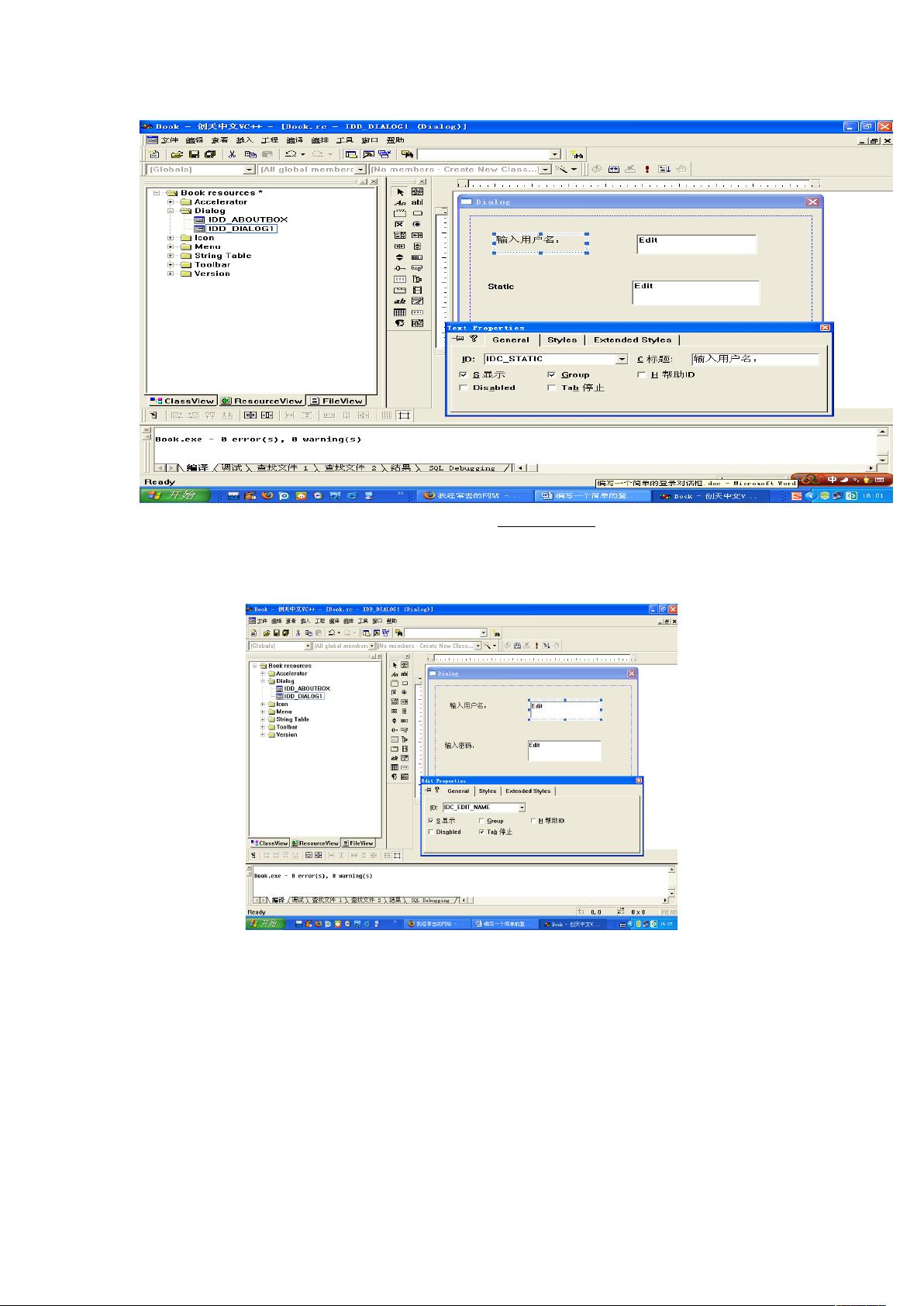使用VC++6.0创建登录对话框教程
需积分: 9 90 浏览量
更新于2024-09-14
1
收藏 1.68MB DOC 举报
"使用VC设计登录界面的步骤"
在VC++6.0环境下设计一个登录界面是初学者学习编程的一个常见任务。以下是如何利用MFC(Microsoft Foundation Classes)库来实现这一功能的详细步骤:
1. **创建新工程**
首先,打开VC++6.0,选择“文件”菜单,然后点击“新建”,接着在“工程”选项中选择MFC AppWizard(exe)。在右侧设置工程保存的位置,并给工程命名。
2. **选择文档类型**
点击“确定”后,会进入工程类型选择页面,这里选择“单个文档”。可以直接点击“完成”或按“下一步”直到结束,生成一个简单的MFC应用程序框架。
3. **编译运行检查**
在工具栏上点击“!”图标,尝试编译并运行程序,确保没有错误。如果一切正常,可以继续进行登录对话框的设计。
4. **添加登录对话框**
在ResourceView中,找到“Dialog”文件夹,右键单击并选择“Insert Dialog”,插入一个新的对话框资源。
5. **布局及添加控件**
在新添加的对话框中调整窗口大小,然后从工具箱中拖放两个静态文本框(用于显示“输入用户名:”和“输入密码:”)和两个文本编辑框(用于用户输入用户名和密码)。
6. **设置控件属性**
右键点击每个静态文本框,修改其属性中的“Title”以显示相应的提示文字。同时,修改文本编辑框的ID,使其易于识别,例如IDC_EDIT_NAME和IDC_EDIT_PWD。
7. **创建对话框类**
对话框上的空白区域右键点击,选择“建立类向导”,创建一个新的类与对话框关联。在“Name”中输入类名,如“CDlg_login”,保持“Baseclass”和“Dialog ID”不变。
8. **绑定成员变量**
继续在类向导中,点击“membervariables”,为IDC_EDIT_NAME和IDC_EDIT_PWD添加对应的成员变量,命名为m_login_name和m_login_pwd,这样可以在类中直接访问这两个文本框的内容。
9. **完成类向导**
确认所有设置无误后,点击“OK”完成对话框类的创建。至此,基本的登录界面已经构建完毕,可以通过编写代码处理登录按钮的点击事件,实现验证用户名和密码的功能。
在实际应用中,可能还需要添加其他功能,比如错误提示、记住密码、自动填充等。此外,为了保证数据安全,通常会对用户的密码进行加密存储和传输,而不是明文处理。了解MFC的事件处理机制、字符串操作和数据库连接等知识也是必要的。在设计登录界面时,还需要考虑用户体验,如界面美观、交互友好等。通过这些步骤,你可以逐步掌握使用VC进行GUI界面开发的基本技巧。
2022-09-23 上传
2010-05-16 上传
2011-12-20 上传
2009-07-09 上传
231 浏览量
2013-02-21 上传
2017-06-06 上传
2015-05-24 上传
yilovelover
- 粉丝: 0
- 资源: 7